Looker Studio Pivot Table Kullanımı
Pivot Table Nedir? Nasıl Kullanılır? başlıklı yazıda pivot tablo ile ilgili tanım ve dikkat edilmesi gereken hususlara değinmiş ve Microsoft Excel ve Google E-Tablolar ile temel bir şekilde nasıl bir pivot tablo oluşturabileceğimizi görseller aracılığıyla adım adım göstermiştim.
Bu yazıda ise pivot işlemlerinin devamı olarak Looker Studio arayüzünü kullanarak verilerimizi nasıl pivot tablosuna aktarabileceğimizden ve bu süreçte nelere dikkat etmemiz gerektiğinden bahsedeceğim.
Looker Studio ile ilgili destek talebinde bulunabilirsin.
Looker Studio ve Pivot Table İşlemi
Data Studio Grafik seçenekleri arasında çubuklu ve ısı haritalı pivot tablo seçenekleri de yer almakta. Elbette bu özelleştirmeleri Pivot tablo > Stil altıdan kendiniz de gerçekleştirebilirsiniz. Verilerin uygulanması sürecinde (metrik ve boyutlar), ilgili alanlar altında en fazla 2 satır boyutu, 2 sütun boyutu ve 10 metrik kullanılabilmekte. Normal tablo düzeninde ise Metrik ve Boyut tanımı gruplandırma yerine sadece satır ve sütunlar olarak verileri yansıtır ve bu süreçte en fazla 10 Boyut ve 20 Metrik kullanılabilir. Elbette boyut ve metriklerin mümkün olduğu kadar değer taşıması ve verilerin standart bir şekilde tanımlanmış olmaları her iki tablo tipi için de önemli. Standart alanlardan veri edinirken bir karışıklık olmaması düşük bir ihtimal ancak özel metrik ve boyut kullanımlarında, hesaplanmış alanlarda ve harici veri kaynaklarından edinilen verilerde dikkatli olmakta fayda var.

Toplamlar bölümünde Satırlar ve Sütunlar için ara ve genel toplamları da tabloya dahil etmek mümkün. Verileri tabloya aktardıktan sonra Pivot tablo filtresi ile filtreleme işlemleri gerçekleştirebilir ve segmentler ile verileri segmente ederek özet tabloya yansıtılmasını sağlayabilirsiniz.

Yukarıdaki örnek tabloda Google Analytics verileri herhangi bir hesaplanmış alan, filtreleme ve segment dahil edilmemiştir. Satır boyutu Haftanın Günü ve Kaynak / Araç, Sütun boyutu ise Cinsiyet ve Kullanıcı Türü olarak tanımlı. Bu boyutlarla ilintili olarak değerlendireceğimiz metriklerimiz ise Sayfa / Oturum ve Sayfada Geçirilen Ortalama Süre.
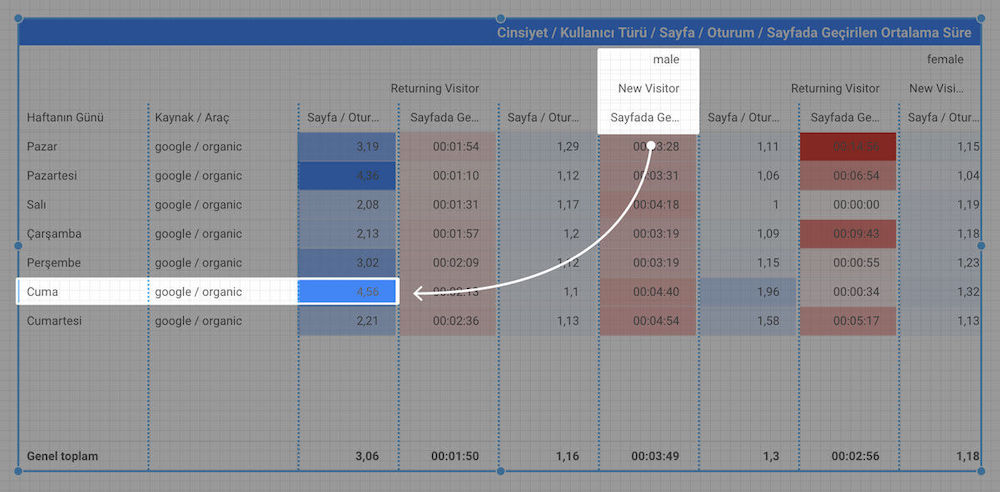
Tablonun geneline bakıp değerlendirdiğimizde Sütun bazında cinsiyete göre yeni ya da geri dönen ziyaretçileri ve bu ziyaretçilerin bir oturumda görüntüledikleri sayfa ortalaması ve sayfada geçirdikleri süreyi satır bazında haftanın günleri ve geldikleri kaynaklara göre yorumlayabiliriz. Görünüm alanında mouse ile ilgili satır ve sütunlar üzerinde hareket ettiğinizde tablonun bulunduğunuz alanı satır-sütun bağlamında vurguladığını görebilirsiniz.

Dikkat Etmemiz Gerekenler
Başlık altında da belirttiğim gibi Looker Studio pivot tablo oluşturma sürecinde bize 10 farklı metrik kullanma imkanı sunmakta. Dolayısıyla ilgili boyutlar çerçevesinde pek çok değerlendirme yapmamız mümkün hale gelmekte. Ancak, ilgili metrik sayısıyla beraber tablonun daha kompleks bir yapıya bürüneceğini, ilgili metriklerin bir kısmının null (boş) değerler taşıyabileceğini unutmamalısınız. Özellikle custom metrik ve boyut kullanımlarında özellikle üzerinde durmanız gereken konu ilgili verilerin sağlıklı bir şekilde edinildiği olmalıdır. Hesaplanmış alanlarda ve filtrelerde de işlemlerin doğru bir şekilde yürütüldüğünü kontrol etmeli ve sonrasında grafik ve raporlama sürecine dahil etmelisiniz.